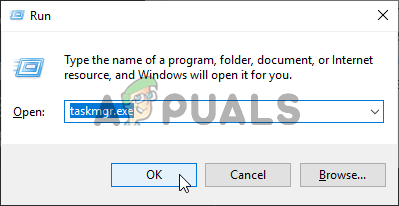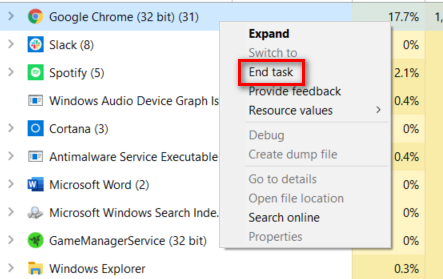AMD-Treiber - Klicke hier !
4: Deaktivieren Sie Ihren zweiten Monitor
Diese Methode kann für Benutzer mit zwei Monitoren sehr hilfreich sein. Ältere Spiele akzeptieren einfach keine Technologien, daher ist es möglicherweise am besten, sie zu deaktivieren.
Wenn dies nicht funktioniert, können Sie diese Monitore vollständig deaktivieren. Diese Schritte unterscheiden sich jedoch je nachdem, welche Grafikkarte Sie installiert haben: Intel, NVIDIA oder AMD.
NVIDIA Benutzer : Klicken Sie mit der rechten Maustaste auf Desktop >> NVIDIA-Systemsteuerung >> Registerkarte Anzeige >> Mehrere Anzeigen einrichten >> Deaktivieren Sie alle Monitore außer Ihrem PC-Bildschirm.
AMD / ATI-Benutzer : Öffnen Sie das AMD Catalyst Control Center >> Anzeigeverwaltung >> Deaktivieren Sie alle Monitore außer Ihrem PC-Bildschirm.
5: Beenden von Anwendungen von Drittanbietern
Wenn keine der oben genannten Methoden für Sie funktioniert, müssen Sie prüfen, ob im Hintergrund Anwendungen von Drittanbietern ausgeführt werden, die Sie nicht verwenden. Diese Anwendungen füllen den Computer ab und führen zu Konflikten, die zu dem besprochenen Fehler führen können.
Ein solcher Fehler, auf den wir gestoßen sind, war wo Teamviewer lief im Hintergrund und nutzte DirectX für seine eigenen Zwecke. Dies verursachte einen Konflikt mit dem Spiel und daher funktioniert Mass Effect Andromeda nicht. Die Sache mit Team Viewer (und anderen ähnlichen Anwendungen) ist, dass sie erst geschlossen werden, wenn Sie ihre Aufgabe beenden.
- Drücken Sie Windows + R und geben Sie „ taskmgr ”Im Dialogfeld und drücken Sie die Eingabetaste.
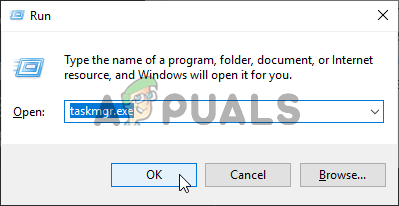
Ausführen des Task-Managers
- Suchen Sie im Task-Manager nach Anwendungen, die im Hintergrund ausgeführt werden. Klicken Sie mit der rechten Maustaste darauf und wählen Sie Task beenden .
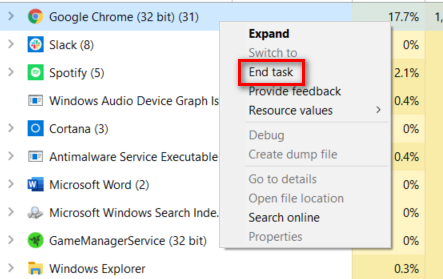
Beenden von Aufgaben mit dem Task-Manager
- Starten Sie Ihren Computer neu und prüfen Sie, ob das Problem behoben wurde.